oracle在tomcat中配置数据源
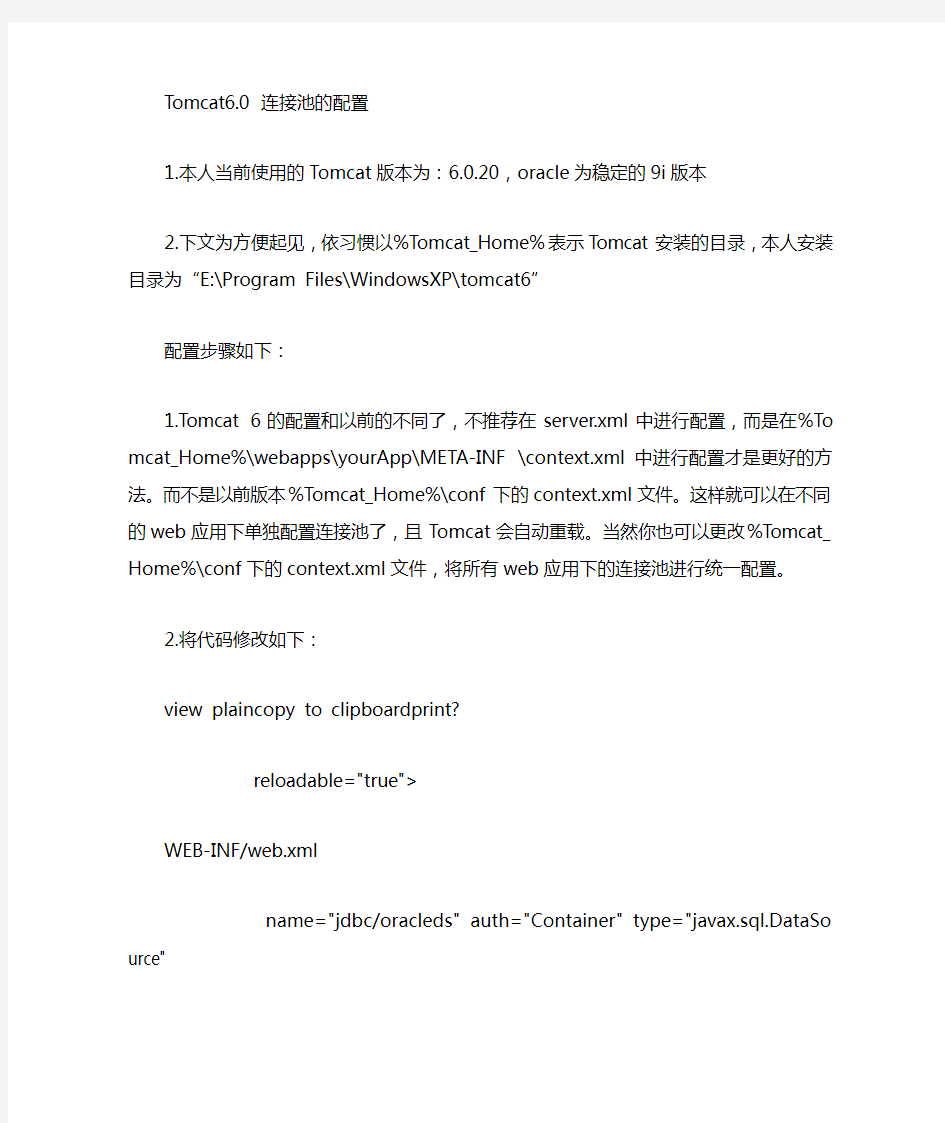
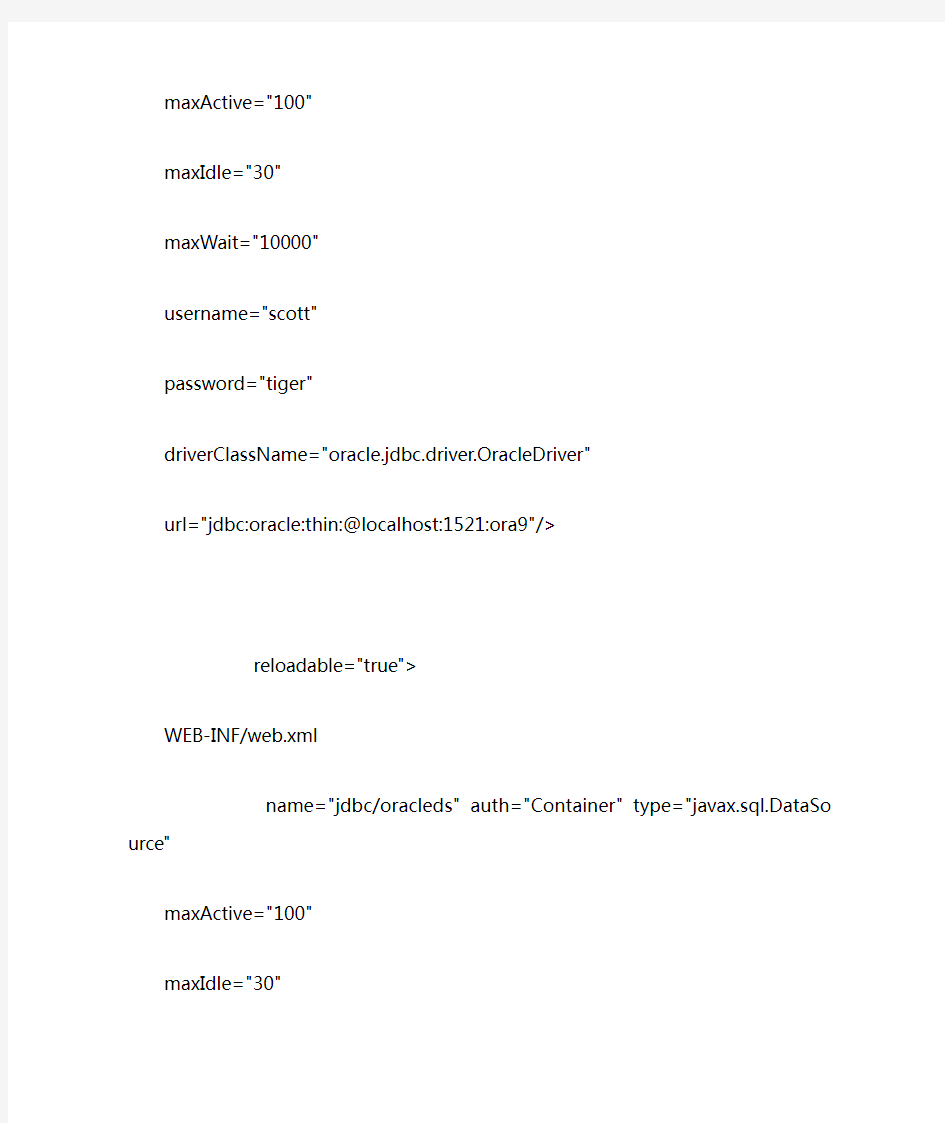
Tomcat6.0 连接池的配置
1.本人当前使用的Tomcat版本为:6.0.20,oracle为稳定的9i版本
2.下文为方便起见,依习惯以%Tomcat_Home%表示Tomcat安装的目录,本人安装目录为“E:\Progr am Files\WindowsXP\tomcat6”
配置步骤如下:
1.Tomcat 6的配置和以前的不同了,不推荐在server.xml中进行配置,而是在%Tomcat_Home%\ webapps\yourApp\META-INF \context.xml中进行配置才是更好的方法。而不是以前版本%Tomcat _Home%\conf下的context.xml文件。这样就可以在不同的web应用下单独配置连接池了,且Tomc at会自动重载。当然你也可以更改%Tomcat_Home%\conf下的context.xml文件,将所有web应用下的连接池进行统一配置。
2.将代码修改如下:
view plaincopy to clipboardprint?
maxActive="100" maxIdle="30" maxWait="10000" username="scott" password="tiger" driverClassName="oracle.jdbc.driver.OracleDriver" url="jdbc:oracle:thin:@localhost:1521:ora9"/> maxActive="100" maxIdle="30" maxWait="10000" username="scott" password="tiger" driverClassName="oracle.jdbc.driver.OracleDriver" url="jdbc:oracle:thin:@localhost:1521:ora9"/> name 为当前数据源JNDI的名字,可以随意设定; auth 为验证方式; type 资源类型; driverClassName 为Oracle驱动引用; maxActiv 为连接池最大激活的连接数,设为0表示无限制; maxIdle 为连接池最大空闲的连接数,数据库连接的最大空闲时间。超过空闲时间, 数据库连接将被标记为不可用,然后被释放。设为0表示无限制; maxWait 为连接最大的等待时间,单位毫秒,如果超过此时间将接到异常。设为-1 表示无限制。; username 为oracle数据库的一个用户名; password 为username的密码; url 为连接oracle的连接地址; 注:本人尝试将代码“driverClassName="oracle.jdbc.driver.OracleDriver"”改为“driverClassName ="oracle.jdbc.OracleDriver"”程序依然运行正常,刚开始以为老师的代码有问题 3.在程序中的调用形式为: view plaincopy to clipboardprint? Context context = new InitialContext(); DataSource ds = (DataSource)context.lookup("java:/comp/env/jdbc/oracleds"); Connection conn = ds.getConnection(); Context context = new InitialContext(); DataSource ds = (DataSource)context.lookup("java:/comp/env/jdbc/oracleds"); Connection conn = ds.getConnection(); 注:“java:/comp/env/jdbc/oracleds”红色标记文字为步骤1里设置的Resource name 则可以将建立connection的方式以上述形式取代传统方式: view plaincopy to clipboardprint? String driver = "oracle.jdbc.driver.OracleDriver"; String url = "jdbc:oracle:thin:@localhost:1521:ora9"; String username = "scott"; String password = "tiger"; Class.forName(driver); Connection conn = DriverManager.getConnection(url, username, password); String driver = "oracle.jdbc.driver.OracleDriver"; String url = "jdbc:oracle:thin:@localhost:1521:ora9"; String username = "scott"; String password = "tiger"; Class.forName(driver); Connection conn = DriverManager.getConnection(url, username, password); 4.另外还需将用到的jdbc驱动类库导入到%Tomcat_Home%\lib目录下 否则会抛出如下异常: org.apache.tomcat.dbcp.dbcp.SQLNestedException: Cannot load JDBC driver class 'oracle. jdbc.driver.OracleDriver' 依上述步骤就能成功的配置Tomcat6.0 连接池,还有网友贴文说需 在web.xml文件中的web-app节点下加入如下代码形式: Tomcat配置连接池常见错误及解决- 天涯浪子- CSDNBlog Tomcat配置连接池常见错误及解决收藏 1 、Cannot create JDBC driver of class '' for connect URL '' 问题:找不到jdbc 驱动,但是提示信息里的class 值为null ,所以,可以断定Tomcat 没有找到Server.xml 里的Resource 配置信息。可能的原因包括: (1 )没有配置Resource ; (2 )Resource 配置信息放置的位置错误。 (3 )一个不容易发现的错误,driverClassName 和url 拼写错误。 解决办法:确认Resource 配置正确,并且必须放在DefaultContext 或者Context 配置节内。 2 、Cannot create JDBC driver of class 'xxx' for connect URL '' 解决办法:配置的数据库驱动类名xxx 是错误的,检查并修改即可;如果确认正确,那就是找不到驱动库,拷贝一个jar 到Tomcat/common/lib 中即可。 3 、Cannot create JDBC driver of class '' for connect URL 'xxx' 解决办法:配置的url 字符串语法是错误的,检查后修改即可。 4 、Cannot create PoolableConnectionFactory, cause: Io 异常: Connection refused 问题:无法创建连接池工厂对象,原因是连接被拒绝。 解决办法:检查url 字符串,可能服务器地址、端口、数据库名或者数据库实例名等信息错误。修改。 5 、No suitable driver 没有匹配的驱动 分析:驱动程序配置错误,请确认Tomcat 的common/lib 子目录中是否有数据库驱动jar 。 6 、Cannot create resource instance 无法创建数据源实例 问题:找不到commons-dbcp-1.1.jar (版本可能不同) 解决办法:复制commons-dbcp-1.1.jar 库文件到 Tomcat/Common/lib 子目录中。 7 、root cause : https://www.360docs.net/doc/e110270745.html,ng.NoClassDefFoundError: org/apache/commons/collections/CursorableLinkedList 问题:找不到commons-collections.jar 。 Oracle数据库系统安装及配置规范 2015-10 目录 1. 数据库物理设计原则 (5) 1.1. 数据库环境配置原则 (5) 1.1.1. 操作系统环境 (5) 1.1.2. 内存要求 (5) 1.1.3. 交换区设计 (5) 1.1.4. 其他 (6) 1.2. 数据库设计原则 (6) 1.2.1. 数据库SID (6) 1.2.2. 数据库全局名 (6) 1.2.3. 数据库类型选择 (6) 1.2.4. 数据库连接类型选择 (7) 1.2.5. 数据库SGA配置 (7) 1.2.6. 数据库字符集选择 (8) 1.2.7. 数据库其他参数配置 (9) 1.2.8. 数据库控制文件配置 (9) 1.2.9. 数据库日志文件配置 (10) 1.2.10. 数据库回滚段配置 (10) 1.2.11. 数据库临时段表空间配置 (11) 1.2.12. 数据库系统表空间配置 (11) 1.3. 数据库表空间设计原则 (11) 1.3.1. 表空间大小定义原则 (11) 1.3.2. 表空间扩展性设计原则 (12) 1.4. 裸设备的使用 (12) 2. 数据库逻辑设计原则 (13) 2.1. 命名规范 (13) 2.1.1. 表属性规范 (13) 2.1.2. 索引 (14) 2.1.3. 视图 (15) 2.1.4. 实体化视图 (15) 2.1.5. 存储过程 (15) 2.1.6. 触发器 (15) 2.1.7. 函数 (16) 2.1.8. 数据包 (16) 2.1.9. 序列 (16) 2.1.10. 表空间 (16) 2.1.11. 数据文件 (16) 2.1.12. 普通变量 (16) 2.1.13. 游标变量 (17) 2.1.14. 记录型变量 (17) 2.1.15. 表类型变量 (17) Java的安装配置 1.在/etc/profile文件中配置相应的信息(如下) export JAVA_HOME=/usr/java/jdk1.6.0_20 export JRE_HOME=/usr/java/jdk1.6.0_20/jre export CLASSPATH=.:$JAVA_HOME/lib:$JRE_HOME/lib:$CLASSPATH export PATH=$JAVA_HOME/bin:$PATH 2.是配置文件生效命令:Source/etc/profile 3.输入javac–version查看配置是否成功 TOMCAT安装配置 1.修改tomcat/bin文件夹下的catalina.sh文件,增加如下的内容: export JAVA_HOME=/usr/java/jdk1.5.0_08 export CLASSPATH=.:$CLASSPATH:$JAVA_HOME/lib:$JAVA_HOME/jre/lib export PATH=$PATH:$JAVA_HOME/bin:$JAVA_HOME/jre/bin export CATALINA_HOME=/usr/local/tomcat (红色可选部分) usr/local/tomcat/bin/catalina.sh start 在/etc/rc.d/rc.local中加入: /usr/local/tomcat/bin/startup.sh(实现自动启动) 2.修改tomcat/conf文件夹下的tomcat-users.xml文件,添加相应的用户角色(manager)及用户信息(用户名及密码),具体的添加详见文件中的模板: Oracle10g客户端安装与配置说明 一、Oracle客户端安装 将oracle10g客户端虚拟光盘插入虚拟光驱中,系统自动弹出Oracle10g安装界面,选择开始安装。 1)出现【安装】界面,单击[开始安装]按钮。如下图所示: (图示安装) 2)出现【DOS】界面,等待片刻。如下图所示: (图示 DOS) 3)出现【欢迎使用】界面,单击[下一步]按钮。如下图所示: (图示欢迎使用) 4)出现【选择安装类型】界面,此处以选择‘管理员’选项安装为例,单击[下一步] 按钮。如下图所示: (图示选择安装类型) 5)出现【安装目录】界面,选择安装路径,单击[安装]按钮。如下图所示: (图示安装目录) 6)出现【产品特定的先决条件检查】界面,检测是否符合安装条件,单击[下一步] 按钮。如下图所示: (图示产品特定的先决条件检查) 7)出现【概要】界面,单击[下一步]按钮。如下图所示: (图示概要) 8)出现【安装】界面,单击[下一步]按钮。如下图所示: (图示安装) 9)出现【本地服务配置】界面,暂时先不配置,单击[取消]按钮即可,若要配置,操 作见Oracle客户端配置。如下图所示: (图示本地服务配置) 10)出现【安装结束】界面,单击[退出]按钮即可完成安装。如下图所示: (图示安装结束) 二、Oracle客户端配置 1)单击“开始→程序→Oracle - OraClient10g_home1→配置和移植工具→Net Manager”菜单。如下图所示: (图示启动Oracle) 2)出现【本地配置】界面中添加数据库,先选择‘Oracel net配置→本地→服务命 名’,再单击窗口左上角的“+”或单击‘编辑→创建’,打开【Net 服务命向导:欢迎使用】界面中输入“Net 服务名”,然后单击[下一步]。如下图所示: (图示本地配置) 注意:网终服务名应与服务器的服务名设置一致,否则流程表单打不开。并记住此服务名,后续的杰思科地籍管理信息系统连接需要使用。 3)出现【选择协议】界面,设置TCP/IP(Internet协议),然后单击[下一步]。如下 图所示: Tomcat(免安装版)的安装与配置 一、下载Tomcat Tomcat可以从https://www.360docs.net/doc/e110270745.html,/网站下载,选择任意版本,在 Binary Distributions 下的zip包既是。 二、配置Tomcat 1、将下载Tomcat Zip压缩包解压。 2、修改\bin\startup.bat文件: 在第一行前面加入如下两行: SET JAVA_HOME=JDK目录 SET CATALINA_HOME=前面解压后Tomcat的目录或者%cd% 如果需要使用shutdown.bat关闭服务器的话,也按照上面加入两行。 3、这样,运行startup.bat就可以运行服务器,运行shutdown.bat就可以关闭服务器了。 4、修改\conf\tomcat-users.xml文件: 在 Oracle Service Bus安装和配置过程详解安装Oracle Service Bus 1:下载Oracle Service Bus 你可以在https://www.360docs.net/doc/e110270745.html,/alservicebus/上下载,或者直接访问https://www.360docs.net/doc/e110270745.html,。建议尽量下载最新版本的。本说明书基于Oracle Service Bus 10gR3(安装文件:192.168.1.15/E:/OSB/Oracle Service Bus 10gR3--osb103_wls103_win32.exe)2: 双击该exe文件, 启动安装程序之后出现启动界面,等待一会后,出现欢迎界面,单击"Next"。 3.选择OSB的安装目录,这里保持默认值C:\bea,单击"Next"。(你也可以选择别的安装目录) 4.在安装类型选择界面中,如果需要安装OSB的Example,则需选择Custom类型,否则选Typical类型(建议你安装Example) 5.出现选择产品和组件界面,勾选Examples选项如下图所示。 6.勾选需要绑定的JDK,点击"Next"。 7:设置Weblogic Server、Workshop、Oracle Service Bus的安装目录,保持默认值即可,单击"Next"。(安装osb包括3部分,1:Weblogic Server10g,2:Workshop开发工具,3:Oracle Service Bus) 10.接下来都保持默认值,单击"Next"即可。(安装过程大有微软产品之风,相当easy,基本上一路next就ok) 配置Oracle Service Bus(创建OSB的Domain) 1:启动“Configuration Wizard”创建新域。Configuration Wizard 位于 配置文件一般都在conf文件夹里,主要有server.xml,context.xml,tomcat_user.xml,web.xml四个常用配置文件,server主要是服务器设置的,例如端口设置,路径设置。context 里设置tomcat数据源,用来连接数据库。tomcat_user主要是用户名和密码的设置。web 是默认首页等等之类的设置。 元素名属性解释 server port 指定一个端口,这个端口负责监听关闭 tomcat 的请求 shutdown指定向端口发送的命令字符串 service name指定service 的名字 Connector(表示客户端和service之间的连接)port 指定服务器端要创建的端口号,并在这个断口 监听来自客户端的请求 minProcessors服务器启动时创建的处理请求的线程数maxProcessors最大可以创建的处理请求的线程数 enableLookups 如果为true ,则可以通过调用 request.getRemoteHost() 进行DNS 查询来 得到远程客户端的实际主机名,若为false 则 不进行DNS 查询,而是返回其ip 地址redirectPort 指定服务器正在处理http 请求时收到了一个 SSL 传输请求后重定向的端口号acceptCount 指定当所有可以使用的处理请求的线程数都被 使用时,可以放到处理队列中的请求数,超过 这个数的请求将不予处理 connectionTimeo ut 指定超时的时间数( 以毫秒为单位) Engine(表示指定service 中 的请求处理机,接收和处理来自Connector的请求)defaultHost 指定缺省的处理请求的主机名,它至少与其中 的一个host 元素的name 属性值是一样的 Context(表示一个 web 应用程序,通常为WAR 文件,关于WAR 的具体信息见servlet 规范)docBase应用程序的路径或者是WAR 文件存放的路径path 表示此web 应用程序的url 的前缀,这样请 求的url为http://localhost:8080/path/ **** reloadable 这个属性非常重要,如果为true ,则 tomcat 会自动检测应用程序的 /WEB-INF/lib 和/WEB-INF/classes 目录的 变化,自动装载新的应用程序,我们可以在不 重起tomcat 的情况下改变应用程序 host(表示name指定主机名 Oracle 8i for NT/WIN2000安装与配置 经过本章的学习您应该掌握: ●服务器端的安装、服务的启动、卸载; ●客户端安装 ●客户端的连接配置 ●国强财务软件中帐套管理及环境配置 ●工具介绍 ●附录:SQL*PLUS常用命令列表 本文档摘自https://www.360docs.net/doc/e110270745.html, ,部分安装画面不全请到网站查询。 一、服务器端的安装 安装之前,请注意: 1、关闭所有正在运行的程序 2、规划一个磁盘,至少需要1000MB的硬盘空间 安装开始: 下载oracle816nt.zip(441MB),用Winzip解压缩到C:\oracle816nt目录下,双击setup.exe程序这时系统出现以下画面一 稍等一会,出现“欢迎”画面二 点击“已安装产品”,出现画面三 如果以前安装过Oracle的一些产品,此处会显示出产品列表,本例以前没有安装过其他产品,点击“关闭”,单击“下一步”,出现画面四 出现文件定位画面, 来源路径为C:\oracle816nt\stage\products.jar 目标路径为D:\Oracle\Ora81 单击“下一步”,出现画面五 系统显示“正在装载产品列表”,进度进行到100%时,出现画面六 选择“Oracle8i Enterprise Edition 8.1.6.0.0”,单击“下一步”,出现画面七 选择“安装类型”为“典型(1001MB)”,单击“下一步”,出现画面八 屏幕右上角出现进度条,进度进行到一定程度时,出现画面九 系统提示,请输入“数据库标识” 本例输入,全局数据库名:oradb,SID值自动随着全局数据库名变化,可以更改单击“下一步”,出现画面十一 屏幕右上角进度条继续前进,达到100%时,出现画面十二 出现摘要画面,对你想要安装的产品作一个总结,单击“安装”,出现画面十三 开始正式安装系统文件,进度条不断前进,耗时一般在1个小时左右, 进度条达到100%时,出现画面十四 画面十五 数据库开始创建,进度达到100%时,出现画面十六 数据库创建完成,显示数据库的一些基本信息,包括: 数据库名:oradb 数据库系统标识符(SID):oradb SYS 帐户口令:change_on_install SYSTEM 帐户口令:manager 单击“确定”,出现画面十七 安装结束,单击“退出”,出现画面十八 1、使用 Tomcat 的 Web 管理应用配置数据源 启动 Tomcat 服务器,打开浏览器,输入 http://localhost:8080/admin/(其中 localhost 是名 称服务器或称为主机,没安装 admin 的参考后面的安装步骤),进入管理界面的登陆页面, 这时候请输入原来安装时要求输入的用户名和密码,登陆到管理界面, tomcat6.0配置 第一步:下载j2sdk和tomcat:到sun官方站点 最新的jdk为1.6.04,tomcat为6.0,建议jdk1.4以上,tomcat4.0以上 第二步:安装和配置你的j2sdk和tomcat:执行j2sdk和tomcat的安装程序,然后设置按照路径进 行安装即可。 1.安装j2sdk以后,需要配置一下环境变量,在我的电脑->属性->高级->环境变量->系统变量中添加 以下环境变量(假定你的j2sdk安装在c:\j2sdk1.4.2): JAVA_HOME=c:\j2sdk1.4.2 classpath=.;%JAVA_HOME%\lib\dt.jar;%JAVA_HOME%\lib\tools.jar;(.;一定不能少,因为它代表 当前路径) path=%JAVA_HOME%\bin 接着可以写一个简单的java程序来测试J2SDK是否已安装成功: 将上面的这段程序保存为文件名为Test.java的文件。 然后打开命令提示符窗口,cd到你的Test.java所在目录,然后键入下面的命令 javac Test.java java Test 此时如果看到打印出来This is a test program.的话说明安装成功了,如果没有打印出这句话,你需 要仔细检查一下你的配置情况。 2.安装Tomcat后,在我的电脑->属性->高级->环境变量->系统变量中添加以下环境变量(假定你的 tomcat安装在c:\tomcat): CATALINA_HOME:c:\tomcat CATALINA_BASE:c:\tomcat TOMCAT_HOME: C:\Tomcat 然后修改环境变量中的classpath,把tomat安装目录下的common\lib下的servlet.jar追加到 classpath中去,修改后的classpath如下: Oracle 11g for Windows的安装与配置 数据库管理系统的安装与升级是一项比较复杂的任务。为了使Oracle 11g数据库系统可以安装在多种平台上,Oracle提供的Oracle Universal Installer(Oracle通用安装工具,OUI)是基于Java技术的图形界面安装工具,利用它可以完成在不同操作系统平台上的、不同类型的、不同版本的Oracle数据库软件的安装。无论是Windows NT/XP/2003、Sun Solaris、HP UNIX、Digital UNIX、VMS还是OS/390都可以通过使用OUI以标准化的方式来完成安装任务。本节主要介绍如何在Windows平台上安装和配置Oracle数据库服务器。 Oracle 11g数据库服务器由Oracle数据库和Oracle例程组成。安装数据库服务器就是将管理工具、网络服务、实用工具、基本的客户机软件等部分,或者将相应的文件从安装盘复制到计算机硬盘的文件夹结构中,并创建数据库、配置网络、启动服务等。 Oracle 11g数据库服务器有两种安装方式:高级安装和基本安装。由于基本安装比较简单,配置参数较少,用户只需要按照Oracle 11g的安装步骤要求一步一步往下安装就可以了,而高级安装较为复杂。下面以高级安装为例进行介绍,其安装步骤如下: (1)运行安装文件夹中的Setup.exe命令,将启动Universal Installer,出现Oracle Universal Installer自动运行窗口,即快速检查一次计算机的软件、硬件安装环境,如果不满足最小需求,则返回一个错误并异常终止。如图1-7所示。 图1-7 Oracle Universal Installer自动运行窗口 (2)当OUI检查完软、硬件环境之后,出现【选择要安装的产品】窗口,如图1-8所示。 1. 修改Tomcat安装目录下的conf文件夹里的context.xml文件. 在context.xml文件中添加以下内容:(注意是在 1.1、O racle简介 Oracle是一个生产中间件和数据库的较大的生产商,Oracle原本的含义:“神喻”,指的是神说的话。中国在商朝的时代,把一些刻在龟壳上的文字当成是上天的指示,所以在中国将Oracle也翻译成“甲骨文”。 Oracle公司的发展实际还是依靠IBM公司。 Oracle的创始人:Larry Ellison,创办了Oracle公司。 他一生的最大目标,“财富榜超过比尔·盖茨” Bruce Scott现在已经离开了Oracle公司,开发出了一套新的数据库-------PointBase 1.2、O racle安装 现在使用的Oracle是10g的版本,Oracle中的版本主要分为以下几个: ●Oracle 8 ●Oracle 8i i表示Internet,表示此时Oracle公司正式开始进军互联网 ●Oracle 9i Oracle9i与8i相比是非常相似的 ●Oracle 10g g表示网格技术 例如,以baidu搜索为准,现在想使用一款软件,但是此软件在离自己非常近的地方就存在了下载地址,但是与自己非常远的地方也同样存在一个下载地址,那么有没有可能现在通过搜索引擎没有搜索到离自己近的下载,而使用了更远的下载,那么这样一来肯定会造成 资源的浪费。 所以新的网络概念就是将网络划分成一个个网格,通过网格表示一个区域 选择Oracle 10g下的install目录中的setup.exe就可以执行Oracle的安装指令了如果不能安装有可能是防火墙造成的,此时可以将防火墙暂时禁用 安装步骤 此时将Oracle安装在D盘之中 选择企业版进行安装 Spring配置数据源的四种方式Spring框架支持四种数据源的配置: 1.自带数据源(DriverManagerDataSource) 2.DBCP数据源 3.C3P0数据源 4.JNDI数据源 准备: 2.Spring-config.xml中引入配置文件(注册JDBC属性配置文件) 方式二:(需要添加context约束) 第二种方式:DBCP数据源 便Spring容器关闭时,数据源能够正常关闭。除以上必须的数据源属性外,还有一些常用的属性:defaultAutoCommit:设置从数据源中返回的连接是否采用自动提交机制,默认值为true; defaultReadOnly:设置数据源是否仅能执行只读操作,默认值为false; maxActive:最大连接数据库连接数,设置为0时,表示没有限制; maxIdle:最大等待连接中的数量,设置为0时,表示没有限制; maxWait:最大等待秒数,单位为毫秒,超过时间会报出错误信息; validationQuery:用于验证连接是否成功的查询SQL语句,SQL语句必须至少要返回一行数据,如你可以简单地设置为:“select count(*) from user”; removeAbandoned:是否自我中断,默认是false ; removeAbandonedTimeout:几秒后数据连接会自动断开,在removeAbandoned为true,提供该值; logAbandoned:是否记录中断事件,默认为false; 第三种方式:C3P0数据源 们就可以保证Spring容器关闭时数据源能够成功释放。 acquireIncrement:当连接池中的连接用完时,C3P0一次性创建新连接的数目; acquireRetryAttempts:定义在从数据库获取新连接失败后重复尝试获取的次数,默认为30; acquireRetryDelay:两次连接中间隔时间,单位毫秒,默认为1000; autoCommitOnClose:连接关闭时默认将所有未提交的操作回滚。默认为false; automaticTestTable:C3P0将建一张名为Test的空表,并使用其自带的查询语句进行测试。如果定义了这个参数,那么属性preferredTestQuery将被忽略。你不能在这张Test表上进行任何操作,它将中为C3P0测试所用,默认为null; breakAfterAcquireFailure:获取连接失败将会引起所有等待获取连接的线程抛出异常。但是数据源仍有效保留,并在下次调用getConnection()的时候继续尝试获取连接。如果设为true,那么在尝试获取连接失败后该数据源将申明已断开并永久关闭。默认为false; checkoutTimeout:当连接池用完时客户端调用getConnection()后等待获取新连接的时间,超时后 ORACLE9i数据库安装与配置说明 一、前提条件 请选择专门的服务器或配置相对好一些的计算机来当服务器使用,服务器的操作系统最好使用服务器版:如windows 2000 server,Windows 2003 server等,保证服务器能够正常运行。 二、服务器端安装与配置 1.1、将ORACLE9i光盘放入光驱内,出现ORACLE9i安装画面; 1.2、单击“开始安装”按钮,出现“欢迎使用”界面,单击“下一步”按钮; 1.3、出现“文件定位”窗口(在此窗口用户可选择软件安装的位置,一般采用默认安装),单击“下一步”按钮; 1.4、出现以下画面: 安装服务器请选择第一项,单击“下一步”按钮; 1.5、出现“安装类型”窗口,默认选项为“企业版”,单击“下一步”按钮; 1.6、出现“数据库配置”窗口,默认选项为“通用”,单击“下一步”按钮; 1.7、出现“Oracle MTS Recovery Service 配置”窗口 单击“下一步”按钮; 1.8、出现“数据库标识”窗口,全局数据库名为:gsrp,SID为:gsrp。如下图: 单击“下一步”按钮; 1.9、出现“数据库文件位置”窗口,单击“下一步”按钮; 1.10、出现“数据库字符集”窗口,单击“下一步”按钮; 1.11、单击“安装”按钮系统开始安装oracle9i。 如果出现上述提示,请插入第二张盘,单击“确定”按钮。 如果出现上述提示,请插入第三张盘,单击“确定”按钮。 1.12、修改SYS,SYSTEM用户口令 弹出修改SYS,SYSTEM的用户口令窗口,修改后一定要记住修改后的口令。等安装完成之后单击“退出”按钮结束安装。 今天遇到了关于数据源连接池配置的问题,发现有很多种方式可以配置,现总结如下,希望对大家有所帮助:(以Mysql数据库为例) 一,Tomcat配置数据源: 方式一:在WebRoot下面建文件夹META-INF,里面建一个文件context.xml,内容如下: 1、安装was 2、启动一个服务 3、第一步先建立一个企业应用吧,这个比较的简单: 4、建立数据资源: (1)创建:jdbc提供程序 A:新建:如下截图: 作用域:作用域是登录时选择的,一般是后缀是cell的 名称:jdbc提供程序的一个名字,下面配置数据源时要用到的 类路径:是Oracle驱动的路径,一般都是默认的找本机的Oracle数据库的驱动,这里我自己放置里的一个驱动,把路径放对就行了。 本机库路径:同类路径 B:保存,这步挺重要的,否则新建立的不起作用, (2)建立数据源: A:新建: 数据源名:任意为数据源起个名 JNDI名称:是配置的一个连接池的名称,通过Context initCtx = new InitialContext(); if (initCtx == null) throw new Exception("Context!"); //System.out.println("准备加载lookup方法!"); Context ctx = (Context) initCtx.lookup("java:comp/env");//这里没有实现 ======================= //System.out.println("准备获取连接池!"); //获取连接池对象 Object obj = (Object) ctx.lookup("jdbc/myoracle"); //System.out.println("获取连接池成功!"); //类型转换 javax.sql.DataSource ds = (javax.sql.DataSource) obj; con = ds.getConnection(); 实现的,其中的jdbc/myoracle就是要填的内容。 B:比较关键的额一步了:就是建立认证名了,这个任意,但是必须有的,这个认证实际上就是数据库的登录信息,对于Oracle:就是一个用户名和密码。 以上好了就ok了,可以测试一下连接。 可以输入以下的链接查看部署的应用: http://localhost:9080/safeweb/sfItemAction.action 项目默认的路径: D:\IBM\WebSphere\AppServer1\profiles\AppSrv01\installedApps\licanNode01Cell\safeweb_war. ear\safeweb.war 查看日志文件: D:\IBM\WebSphere\AppServer1\profiles\AppSrv01\logs\server1 主要是:SystemErr.log 和SystemOut.log 说白了就是:一个应用向让它跑起来就要有个环境。这个应用是war包或者是ear包 它的服务器不是Tomcat了而是一个was而已。那么与开发时的思路类似了,was读取war 包,使应用能够被解析。应用想跑起来就需要有个数据源了,在Myeclipse等开发工具下也有类似的配置的如:hibernate的数据库的配置。只不过这里都是图形化界面实现的。理解了这些was的作用应该理解了。就是:应用在有数据源的情况下运行起来。 第1章 Tomcat的安装与配置 Tomcat可以运行Servlet和JSP,是一个小型的轻量级应用服务器,它性能稳定、扩展性好、源码开放,是开发中小型Web应用系统的首选。本章首先介绍Tomcat服务器特点、层次结构、应用处理流程及发展史,然后讲述Tomcat的安装、设置和测试,接着介绍Tomcat 目录结构、常用配置平台、控制和管理程序等,最后设计一个不需数据库支持的简单聊天室。 1.1 Tomcat简介 Tomcat是Sun的JSWDK(Java Server Web Development Kit)中的Servlet容器,属于Apache软件基金会(Apache Software Foundation)的Jakarta项目中的一个核心项目,由Apache、Sun和其他一些公司和个人共同开发而成。Tomcat既是一个开放源码、免费支持JSP和Servlet技术的容器,同时又是一个Web服务器软件,受到了Sun公司的大力推荐和支持。因此,Servlet和JSP的最新规范都可以在Tomcat的新版本中得到实现。 与传统桌面应用程序不同,Tomcat中的应用程序是一个WAR(Web Archive)文件,它是许多文件构成的一个压缩包,包中的文件按照一定目录结构来组织,不同目录中的文件也具有不同的功能。部署应用程序时,只需要把WAR文件放到Tomcat的webapp目录下,Tomcat会自动检测和解压该文件。JSP文件第一次执行时,要先由Tomcat将其转化为Servlet文件,然后编译,所以速度会慢一些,但后继执行时速度会很快。 Tomcat既是一个Servlet容器,又是一个独立运行的服务器,像IIS、Apache等Web 服务器一样,具有处理HTML页面的功能。但它处理静态HTML文件的能力并不是太强,所以一般都是把它当作JSP/Servlet引擎,通过适配器(Adapter)与其他Web服务器软件(如Apache)配合使用。此外,Tomcat还可与其他一些软件集成起来实现更多功能,例如,与JBoss集成起来开发EJB、与OpenJMS集成起来开发JMS应用、与Cocoon(Apache的另外一个项目)集成起来开发基于XML的应用等。 Tomcat是一个小型的轻量级应用服务器,运行时占用系统资源小、扩展性好、支持负载平衡与邮件服务等开发应用系统中的常用功能,并且不断改进和完善。Tomcat适用于中小型系统和并发访问用户不太多的场合,是开发和调试JSP程序的首选。先进的技术、稳定的性能、源码开放和免费获取的机制,使得Tomcat深受Java爱好者的喜爱并得到了许多软件开发商的认可,成为目前相当流行的Web应用服务器。 1.1.1 Servlet简述 谈起Tomcat,就不能不说Servlet,如果没有Servlet的应用需求,就没有Tomcat的产 ERP是英文Enterprise Resource Planning的缩写,中文意思是企业资源计划。 最初是由美国的Gartner Group公司在90年代初提出的。根据GartnerGr oup 的定义,ERP系统是“一套将财会、分销、制造和其它业务功能合理集成的应用软件系统”。将企业内部所有资源整合在一起,对采购、生产、项目、成本、库存、分销、运输、财务、人力资源等进行计划,从而达到最佳资源组合,取得最佳效益。ERP软件的合理运用可以帮助企业内部业务操作合理化,同时运用功能丰富的协作/合作技术可以帮助企业在跨合作企业群体和贸易伙伴之间提高管理水平,扩展企业竞争空间和提高综合能力。 ERP的三个重要特征是: · 关键业务流程的自动化和整合; · 全公司范围内数据和业务执行情况的共享; · 信息的实时产生和获得。 ERP是一个全面的、综合的软件包,把所有业务数据整合在一个单一的逻辑数据库。 ERP集中了物流、资金流和信息流。 ERP系统渗透着先进的企业管理思想,ERP的核心是企业管理,而不是系统,更不是财务电算化!ERP是一种管理信息系统,企业各部门都依据同一数据库提供的信息,按照规范化的处理程序进行管理和决策,数据信息是共享的。 ERP是企业信息化必不可少的,但是ERP也不是万能,ERP需要企业各个层面的员工正确的对待和应用,管理以人为本,效益也是人用出来的…… ERP系统的高度集成性,涉及企业业务整体流程,不只是某一个部门的事……。 ERP是一个系统工程,它把企业所有与经营生产活动直接相关部门的工作联成一个整体,每个部门的工作都是整个系统的有机组成部分。只有在“一个计划”的前提下,才能成为系统,条条块块分割,各行其事的局面,将被团体和协作精神所取代…… ERP项目涉及的范围包括企业战略、流程和系统三个层面。 ERP系统的产品结构 主要的国内、外ERP系统 如何配置和安装ORACLE ERP 首次登录系统注意事项 1. 配置Host 文件 1) 配置路径:C:/windows/system32/drivers/etc/ 2) 用记事本打开hosts文件 3) 中色测试系统在Hosts文件中输入以下信息: 10.0.5.91 https://www.360docs.net/doc/e110270745.html, 4) 中色正式系统在Hosts文件中输入以下信息: 10.0.5.128 https://www.360docs.net/doc/e110270745.html, 10.0.5.129 https://www.360docs.net/doc/e110270745.html, 10.0.5.130 https://www.360docs.net/doc/e110270745.html, 2. 安装JAVA插件,请大家用信息中心上传的附件jre-6u27-windows-i586版本 的JAVA。 3. 注意事项:Tomcat配置连接池常见错误及解决 - 天涯浪子 - CSDNBlog
oracle数据库安装及其配置规范标准v0
linux下tomcat的配置及项目的部署流程
Oracle10g客户端安装与配置说明
Tomcat(免安装版)的安装与配置
企业服务总线Oracle Service Bus的安装和配置过程详解
tomcat配置文件server文件详解
Oracle 8i 安装与配置
Web管理应用配置数据源连接池
选择 Resources-Data sources 进入配置数据源界面,选择 Data Source Actions ->选择 Create New Data Source,进入配置详细信息界面,内容如下: JNDI Name: jdbc/BookDB Data Source URL: jdbc:mysql://localhost:3306/BookDB JDBC Driver Class: com.mysql.jdbc.Driver User Name: dbusr Password: 1234 Max. Active Connections: 4 Max. Idle Connections: 2 Max. Wait for Connection: 5000 Validation Query: 按要求输入的 JNDI Name 等信息,其中除了 JDBC DriverClass 之外,其他的可以根据需要 填写。最后点击 Save->Commit Change. 注:这里的 BookDB 是我使用的数据库的名称 2、修改 web.xml 打开%TOMCAT_HOME%\conf\web.xml,在的前面添加以下内容: tomcat配置信息
Oracle 11g for Windows的安装与配置
Tomcat配置数据源连接MySql数据库
Hello,test DBCP !
");%> <%Oracle安装与配置、SQLPlus(一)
Spring配置数据源的四种方式
ORACLE9I安装与配置说明
数据库连接池配置的几种方法
was配置数据源自己写的
Tomcat的安装与配置
如何配置和安装ORACLE ERP
